- Зохиолч Jason Gerald [email protected].
- Public 2024-01-19 22:13.
- Хамгийн сүүлд өөрчлөгдсөн 2025-01-23 12:27.
Энэхүү wikiHow нь танд Google Sites ашиглан үнэгүй вэбсайт үүсгэх, засварлахыг заадаг. Google сайт үүсгэхийн тулд та Google данстай байх ёстой.
Алхам
5 -р хэсгийн 1: Сайт үүсгэх
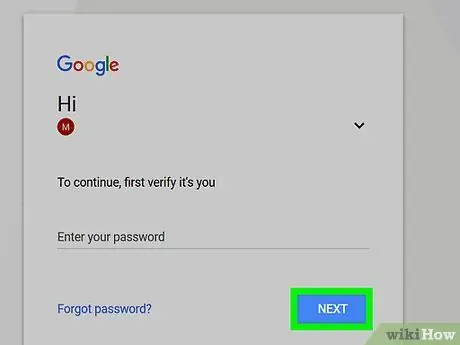
Алхам 1. Google сайтуудыг нээнэ үү
Https://sites.google.com/ вэб хөтөчөөр зочилно уу. Үүний дараа, хэрэв та Google бүртгэлдээ нэвтэрсэн бол Google Сайтын хуудас гарч ирэх болно.
Хэрэв та данс руугаа нэвтрээгүй бол үргэлжлүүлэхээсээ өмнө имэйл хаяг, нууц үгээ оруулна уу
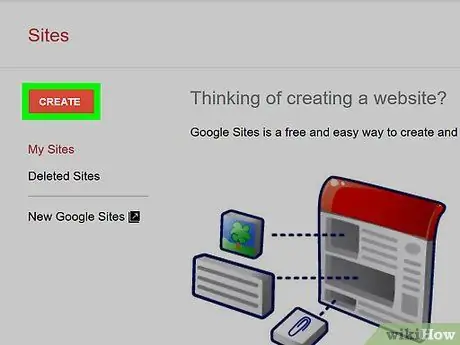
Алхам 2. Шинэ Google Sites товчийг дарна уу
Энэ нь хуудасны зүүн талд байна. Үүний дараа Google Сайтын хамгийн сүүлийн хувилбарыг харуулах болно.
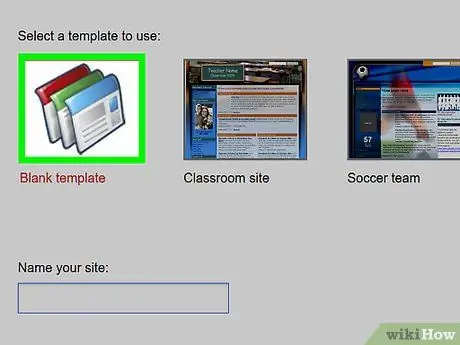
Алхам 3. "Шинэ" дээр дарна уу
Энэ бол хуудасны баруун доод буланд цагаан "+" тэмдэглэгдсэн улаан тойрог товчлуур юм. Үүний дараа таны сайтын шинэ хуудас нээгдэх болно.
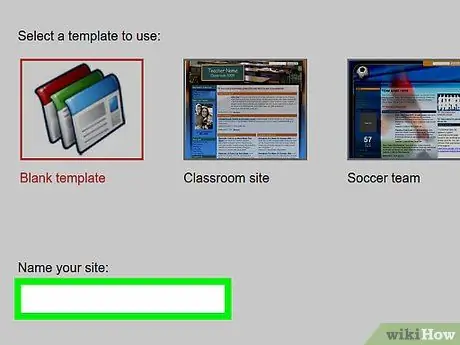
Алхам 4. Үндсэн хуудасны нэрийг оруулна уу
Хуудасны дээд хэсэгт байрлах "Таны хуудасны гарчиг" талбарт ашиглахыг хүсч буй гарчгаа бичнэ үү.
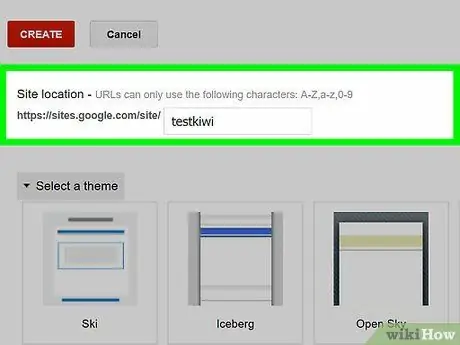
Алхам 5. Google вэбсайтын хаяг үүсгэх
Хуудасны зүүн дээд буланд байгаа "Сайтын нэрийг оруулна уу" талбар дээр дараад Google сайтдаа ашиглахыг хүссэн үг, хэллэгээ бичнэ үү.
Ашигласан сайтын нэр өвөрмөц байх ёстой бөгөөд ингэснээр танаас өвөрмөц, өөр сайтын нэрийг сонгохыг шаардаж магадгүй юм

Алхам 6. Хавтасны зураг оруулах
Та хуудасны дээд талд байгаа зураг дээр хулганаа дарж үндсэн хуудасны дээд хэсэгт зураг нэмж болно. Зургийг өөрчлөх "Зургийн доор" хэсгийг сонгоно уу Байршуулах Унтраах цэснээс ашиглахыг хүсч буй зургаа сонгоод "дээр дарна уу. Нээлттэй ”.
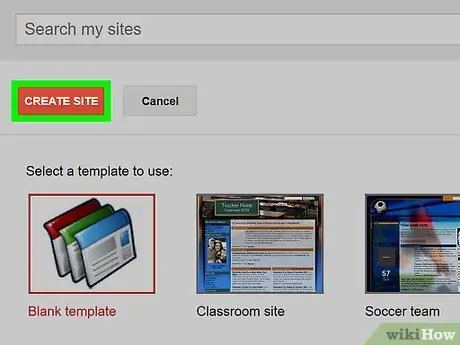
Алхам 7. PUBLISH дээр дарна уу
Энэ бол хуудасны баруун дээд буланд нил ягаан өнгийн товчлуур юм.
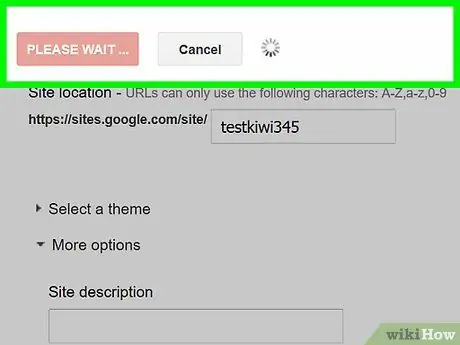
Алхам 8. Хүссэн тохиолдолд PUBLISH дээр дарна уу
Үүний дараа таны Google сайтыг домэйн ашиглан үүсгэх болно
https://sites.google.com/view/sitename
5 -р хэсгийн 2: Сайтын засварлагчийг нээх
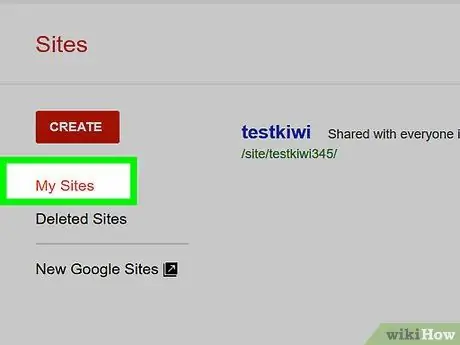
Алхам 1. Вэбсайт руугаа орно уу
Айлчлал
https://sites.google.com/view/sitename
(сайтын нэрийг Google сайтынхаа хаягаар солино уу). Үүний дараа таны Google сайт харагдах болно.
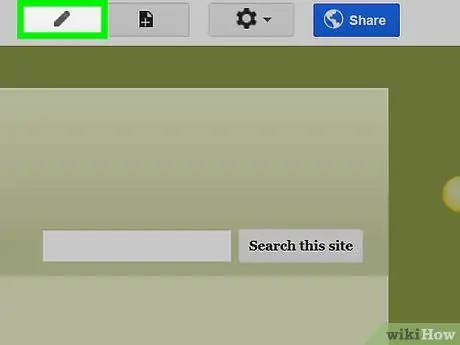
Алхам 2. "Засах" товчийг дарна уу
Энэ бол хуудасны баруун доод буланд байгаа харандаа дүрс юм. Үүний дараа таны Google сайтын засварлагчийн цонх гарч ирнэ.
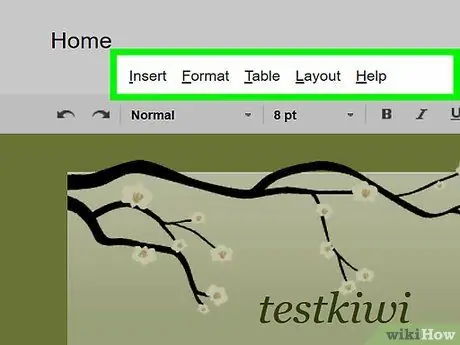
Алхам 3. Боломжтой засварлах сонголтуудыг хянаж үзээрэй
Хуудасны баруун талд та хэд хэдэн сонголттой баганыг харж болно. Энэ баганыг гурван үндсэн таб болгон хуваадаг.
- "INSERT" - Энэ сонголт нь танд текст хайрцаг эсвэл зураг нэмэх, эсвэл өөр вэбсайт (эсвэл Google Драйв) -аас баримт бичиг эсвэл видео холбох боломжийг олгодог.
- "ХУУДАС" - Энэ сонголт нь танай сайтад шинэ хуудас нэмж оруулах боломжийг олгодог (жишээ нь "Тухайн тухай" хуудас).
- "СЭДЭВ" - Энэ сонголтыг сайтад өөр өөр сэдвүүдийг нэмэхэд ашигладаг. Сэдэв нь вэбсайтын гадаад байдал, зохион байгуулалтыг өөрчлөх болно.
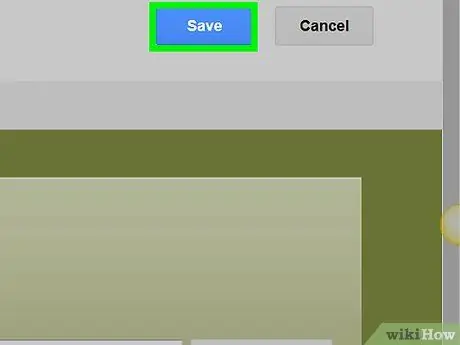
Алхам 4. Өөрчлөлтийг эргэн харахаа мартуузай
Та сайт дээрээ мэдэгдэхүйц өөрчлөлт оруулах (жишээлбэл, текст хайрцаг нэмэх) хийхдээ хуудасны дээд хэсэгт байрлах нүд хэлбэртэй "Урьдчилан харах" товчийг дарж сайтын төрхийг шууд үзэх боломжтой.
- Аливаа шинэчлэлтийг нийтлэхээс өмнө өөрчлөлтүүдийг эргэн харах нь зүйтэй.
- Сайтыг хянаж байхдаа хуудасны баруун доод буланд байгаа өөр дэлгэцийн хэмжээ дээр дарж вэбсайт компьютер, таблет, гар утасны дэлгэц дээр хэрхэн харагдахыг харах боломжтой (баруунаас зүүн тийш).
5 -р хэсгийн 3 -р хэсэг: Агуулга оруулах
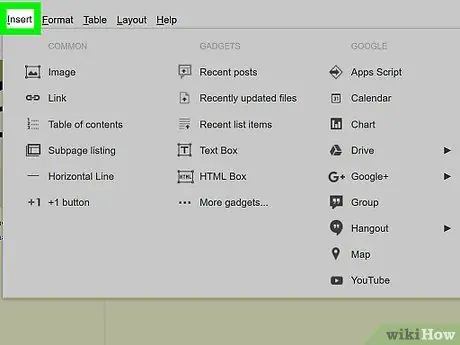
Алхам 1. INSERT табыг дарна уу
Энэ нь хуудасны баруун дээд буланд байна. Анхдагч байдлаар, засварлах цонх руу ороход энэ таб нээгдэнэ.
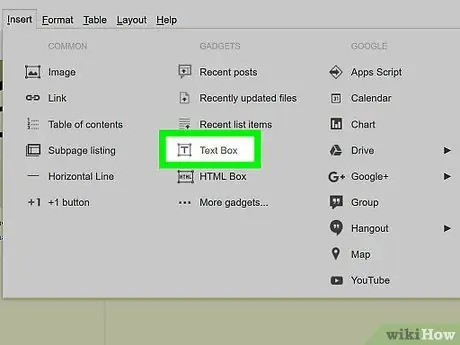
Алхам 2. Текст хайрцгийг оруулна уу
Дарна уу " Текст хайрцаг "Баганын дээд хэсэгт.
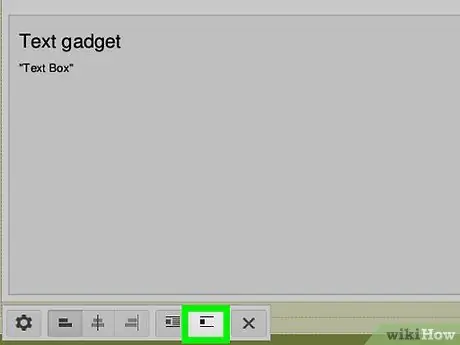
Алхам 3. Хуваагчийг нэмнэ үү
Элемент дээр дарна уу " Хуваагч "Гэсэн текстийн талбарын доор нэмэх хэрэгтэй.
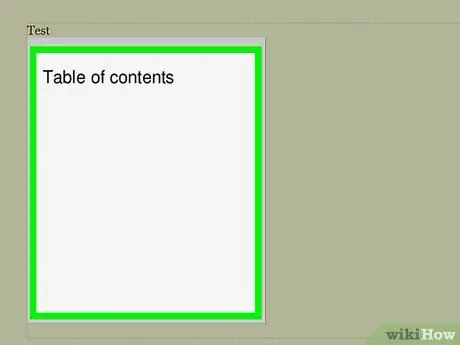
Алхам 4. Хуудасны эргэн тойронд элементүүдийг зөөх
Та хуваагчийг дарж, текст хайрцгийн дээгүүр зөөх эсвэл текст хайрцгийн зүүн төгсгөлийг дарж чирж, текст хайрцгийг өөрөө зөөж болно.
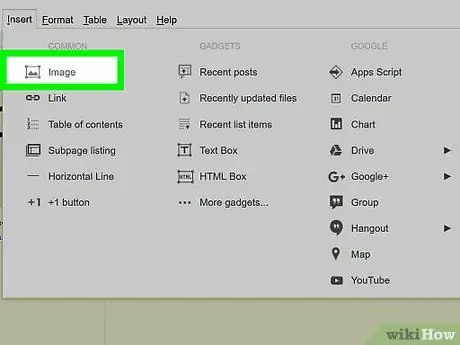
Алхам 5. Зураг нэмэх
Дарна уу " Зураг "Баганын дээд хэсэгт зураг хадгалах фолдерыг сонгоод вэбсайтад нэмэхийг хүсч буй зурган дээрээ дараад" Сонгоно уу " Үүний дараа зураг нь хуудасны төв хэсэгт нэмэгдэх болно. Та түүний хэмжээг өөрчлөх эсвэл хуудасны эргэн тойронд шилжүүлэх боломжтой.
Та зургийг Google Драйвт байршуулж, Google Сайт дээрээс шууд сонгож болно
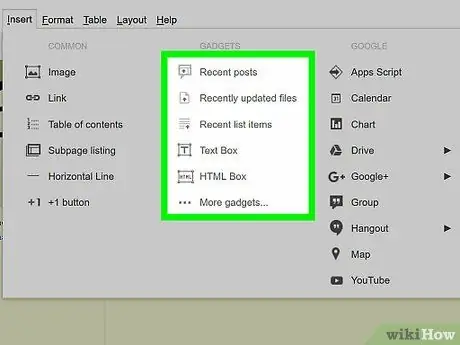
Алхам 6. Бусад агуулгыг оруулна уу
Таны оруулсан контент нь таны сайтад юу нэмэхийг хүсч байгаагаас хамаарч өөр өөр байх болно. Гэсэн хэдий ч та дараахь агуулгыг вэбсайтад оруулах боломжтой.
- Google Драйвын баримт бичиг - "Дарна уу. Google Драйв Баруун баганад "гэж бичээд хүссэн файлаа сонгоно уу.
- YouTube / Google Календарь / Google газрын зураг - Баруун талын баганын гарчигуудын аль нэгийг дарж дэлгэцэн дээр гарч ирэх зааврыг дагана уу.
- Google Docs - Баруун талын баганад "Google Docs" гарчигт үзүүлсэн баримт бичгийн төрлүүдийн аль нэгийг дарж, дэлгэц дээр гарч ирэх зааврыг дагана уу.
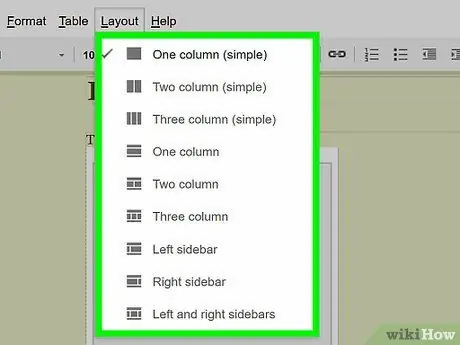
Алхам 7. Үндсэн хуудсыг үүсгэж дуусгах
Үндсэн хуудсан дээрх агуулгыг нэмж, цэгцэлсний дараа та дараагийн алхам руу шилжиж болно.
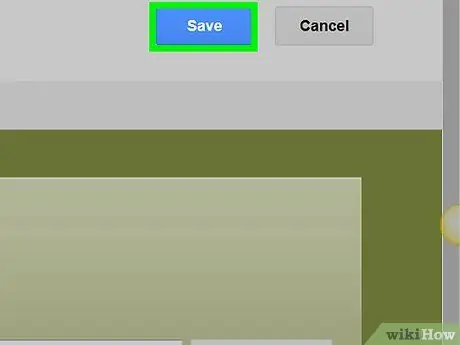
Алхам 8. Өөрчлөлтийг нийтлэх
Товчин дээр дарна уу " ХЭВЛЭХ "Гэсэн вэб хуудасны баруун дээд буланд байна. Засварлах цонх хаагдахгүй боловч оруулсан өөрчлөлтүүд хадгалагдах болно.
5 -р хэсгийн 4: Хуудас нэмэх
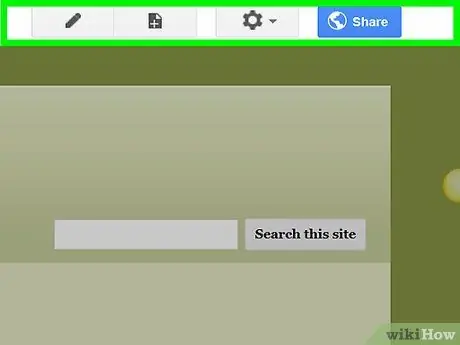
Алхам 1. PAGES таб дээр дарна уу
Энэ таб нь засварлагчийн цонхны баруун баганын дээд талд байрладаг. Үүний дараа таны вэбсайтын эзэмшдэг хуудасны жагсаалт гарч ирнэ. Энэ жагсаалтад байгаа цорын ганц хуудас бол "Нүүр хуудас" юм.

Алхам 2. "Хуудас нэмэх" дүрс дээр дарна уу
Энэ бол хуудасны баруун доод буланд байгаа цаасан дүрс юм. Үүний дараа попап цэс гарч ирнэ.
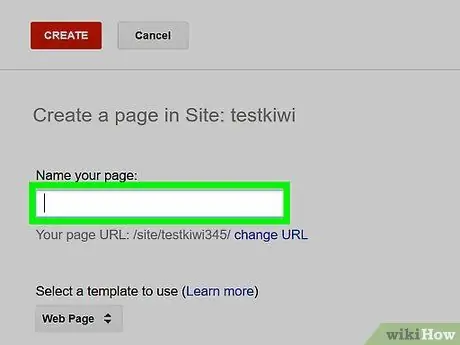
Алхам 3. Хуудасны нэрийг оруулна уу
Шинэ хуудсанд ашиглахыг хүсч буй нэрээ бичнэ үү. Жишээлбэл, хэрэв та татаж авах хуудас үүсгэхийг хүсч байвал Татаж авах эсвэл ижил төстэй нэрийг бичнэ үү.
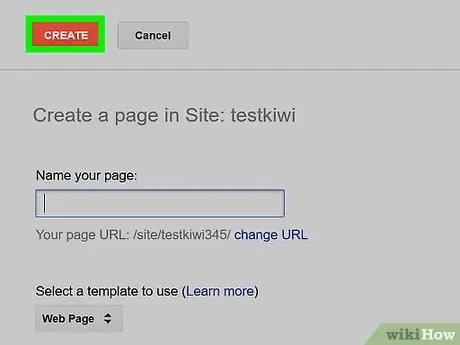
Алхам 4. DONE дээр дарна уу
Энэ нь гарч ирэх цэсийн доод талд байна. Үүний дараа хуудсыг вэбсайтад нэмж оруулах болно.
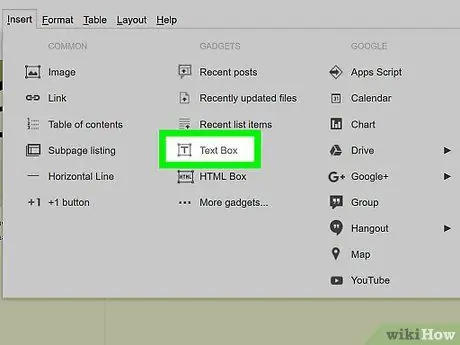
Алхам 5. Шаардлагатай бол хуудсыг засах
Үндсэн хуудасны нэгэн адил та элемент, файл нэмж, хуудасны төрөл бүрийн агуулга/элементүүдийн байрлалыг өөрчилж болно.
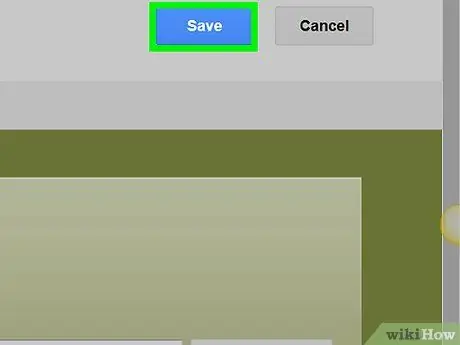
Алхам 6. Хийж дууссаны дараа PUBLISH товчийг дарна уу
Өөрчлөлтүүд хадгалагдах бөгөөд хуудсыг вэбсайтын шууд хувилбарт харуулах болно.
5 -р хэсгийн 5: Сэдвийг ашиглах
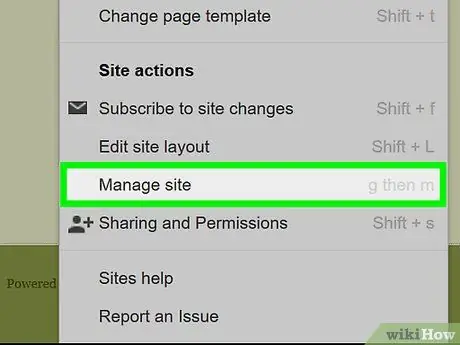
Алхам 1. СЭДЭВ табыг дарна уу
Энэ таб нь хуудасны баруун талд гарч ирэх баганын дээд талд байна.
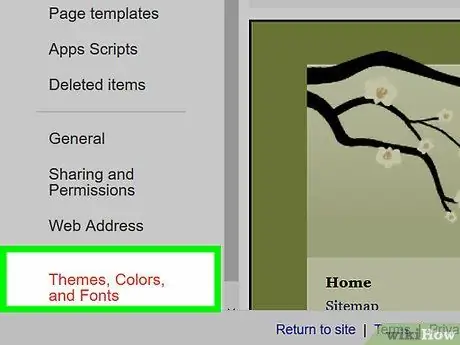
Алхам 2. Сэдвийг сонгоно уу
Шалгахыг хүсч буй сэдвийг дарна уу. Үүний дараа вэбсайтын сэдэв үндсэн цонхонд өөрчлөгдөх болно.
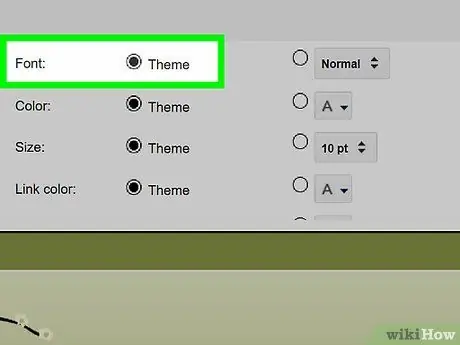
Алхам 3. Загварын өнгийг сонгоно уу
Загварын нэрний доорх өнгөт тойргуудын аль нэгийг дарж өнгийг нь үзээрэй.
Энэ сэдвээр өөр өөр сэдэв, өөр өөр өнгөт палитр байдаг
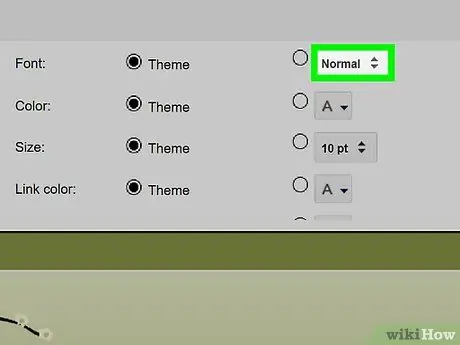
Алхам 4. Font style дээр дарна уу
Энэхүү унах хайрцаг нь өнгөт тойргийн доор, сэдвийн нэрийн доор байна. Үүний дараа унах цэс гарч ирнэ.
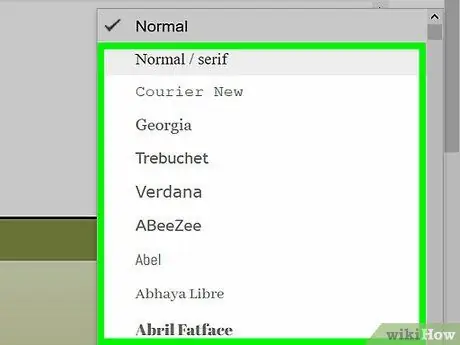
Алхам 5. Фонтын нэрийг дарна уу
Үүний дараа фонтыг сонгож, вэбсайтын урьдчилж үзэхэд ашиглах болно.
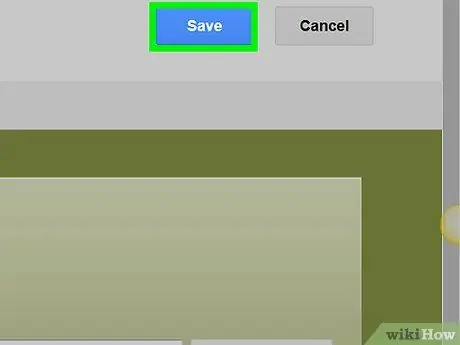
Алхам 6. Дууссаны дараа PUBLISH дээр дарна уу
Өөрчлөлтүүд хадгалагдах бөгөөд таныг вэбсайтыг шууд үзэх болно (өөр хүн интернетээр дамжуулан нэвтрэхтэй адил). Энэ үед та хуудсууд эсвэл агуулгыг дахин нэмж, сэдвийг зүрх сэтгэлийнхээ агуулгаар өөрчилж болно.






